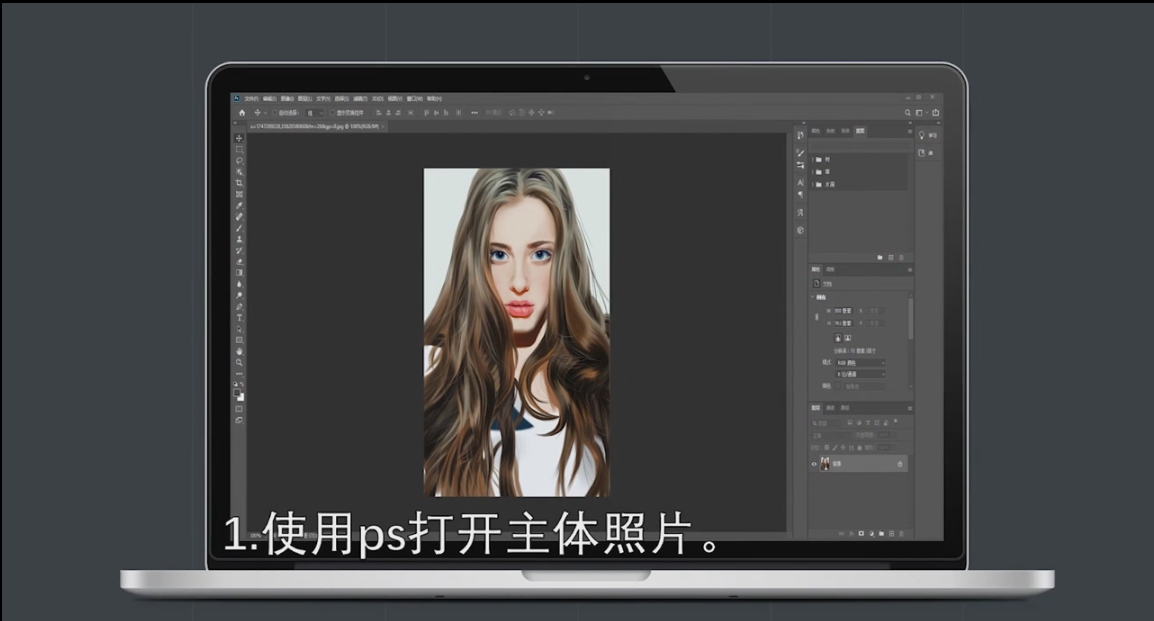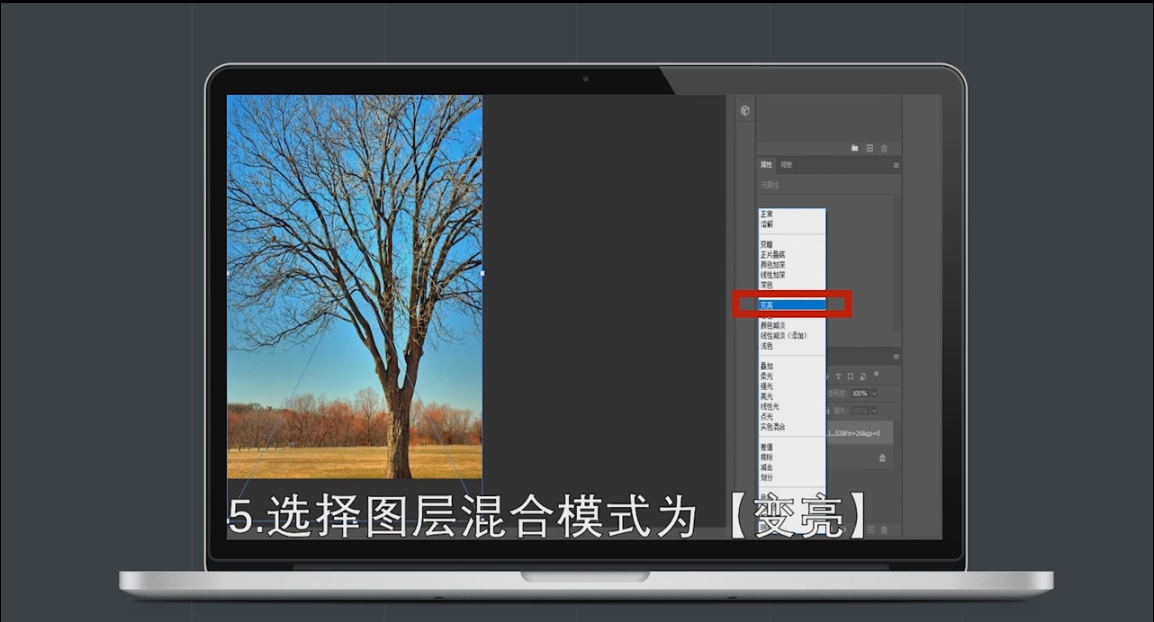如何使用ps制作双重曝光效果
1、使用ps打开主体照片。
2、新建一个空白图层。
3、在空白图层中选择(文件-置入嵌入对象)。
4、置入背景图片。
5、选择图层混合模式为(变亮)。
6、调整图层不透明度为合适的数值。
7、调整完毕,导出即可得到想要的照片。
声明:本网站引用、摘录或转载内容仅供网站访问者交流或参考,不代表本站立场,如存在版权或非法内容,请联系站长删除,联系邮箱:site.kefu@qq.com。
阅读量:70
阅读量:60
阅读量:68
阅读量:86
阅读量:30